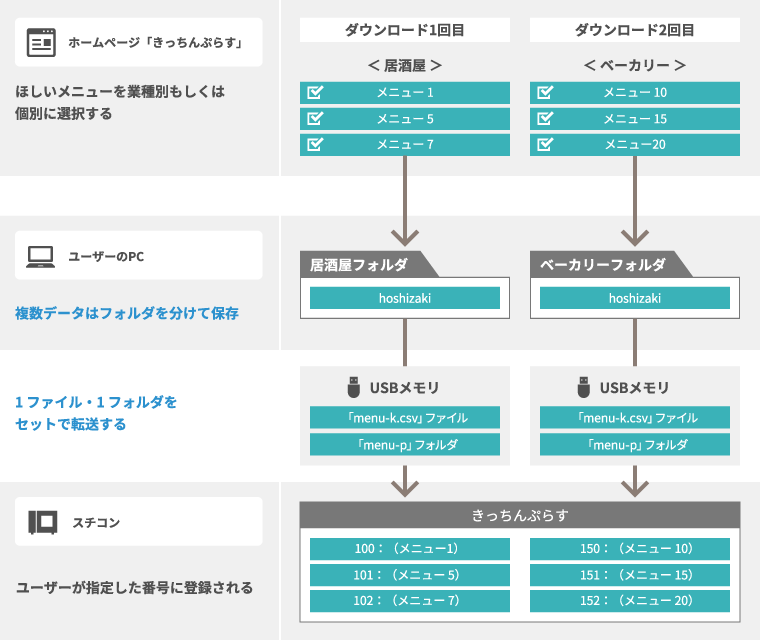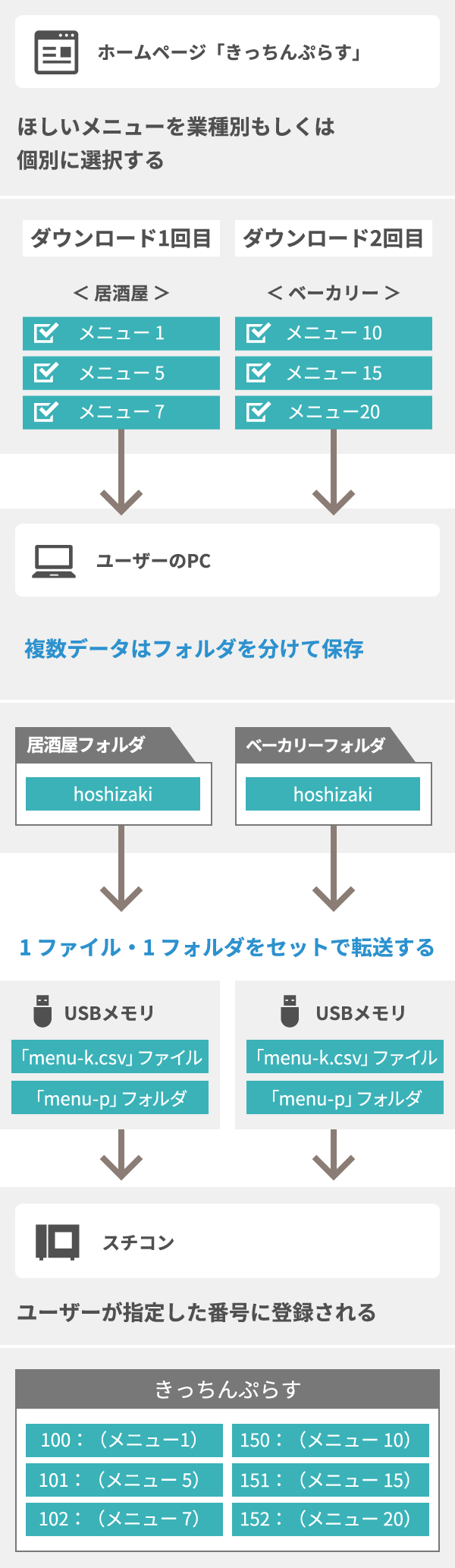ダウンロードデータをご使用いただく際のご注意
きっちんぷらすからパソコンにダウンロードしたレシピデータを、USBメモリを使ってスチコンに登録する際は、下記の内容に注意しておこなってください。
ご注意1:
レシピデータをダウンロードする時
- レシピデータをパソコンにダウンロードすると、ファイル名は「menu-k.csv」となります。
-
一度に複数ファイルをダウンロードした場合、保存先に既に「menu-k.csv」があると、自動的にファイル名が変わる場合があります。
<例> 「menu-k.csv (1)」「menu-k.csv (2)」「menu-k.csv-コピー」
ファイル名が「menu-k.csv」から
変わってしまうと、
スチコンには登録できません。よって、一度に複数ファイルをダウンロードする際は、以下の対処をお願いします。
◎既に保存済みのレシピデータ「menu-k.csv」と保存先が同じ場所にならないよう、別のフォルダに保存します。
<例> 居酒屋メニュー「menu-k.csv」→フォルダAに保存
ベーカリーメニュー「menu-k.csv」→フォルダBに保存◎もし、ファイル名が変わってしまった場合は、別のフォルダに移してから、ファイル名を「menu-k.csv」に変更します。
レシピデータ自体の編集は
絶対におこなわないでください。
スチコンの故障等につながる
可能性があります。
ご注意2:
USBメモリを使ってスチコンへ
登録する時
-
スチコンに登録する際、
一度に登録できるレシピデータは
1ファイルのみとなります。よって、USBメモリの中のレシピデータは1ファイルのみにし、ファイル名は「menu-k.csv」のまま、スチコンに登録してください。
■以下の場合、スチコンには登録できません。
◎USBメモリ内のフォルダの中にファイルがある場合
(USBメモリに入れる際は、フォルダに入れずに、ファイル単体で入れてください。)
◎ファイル名が「menu-k.csv」以外の場合
-
もし、複数ファイルのレシピデータをスチコンに登録したい場合は、1 の作業を繰り返しおこなってください。
(1ファイル登録×複数回)<例> パソコンにあるフォルダA内の「menu-k.csv」(居酒屋)と、
フォルダB内の「menu-k.csv」(ベーカリー)をスチコンに登録したい場合-
USBメモリにフォルダA内の「menu-k.csv」(居酒屋)を入れます。
※USBメモリにフォルダごと入れないでください。ファイル単体で入れてください。 - 1 をスチコンへ登録します。 USBメモリでの登録方法はこちら
- USBメモリ内の「menu-k.csv」(居酒屋)を削除します。
-
USBメモリにフォルダB内の「menu-k.csv」(ベーカリー)を入れます。
※USBメモリにフォルダごと入れないでください。ファイル単体で入れてください。 - 4 をスチコンへ登録します。
- スチコンにレシピデータ2ファイルの内容(居酒屋、ベーカリー)が登録されます。
-
USBメモリにフォルダA内の「menu-k.csv」(居酒屋)を入れます。
メニュー登録の流れ
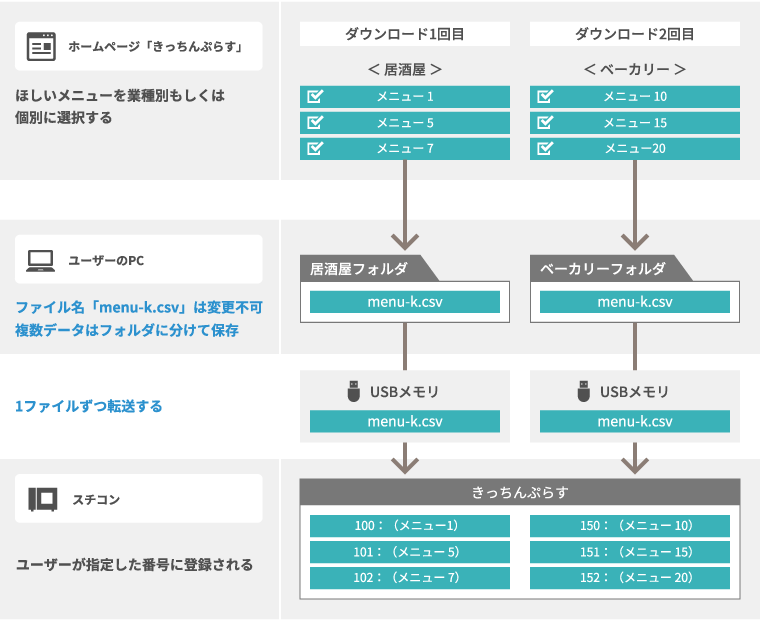
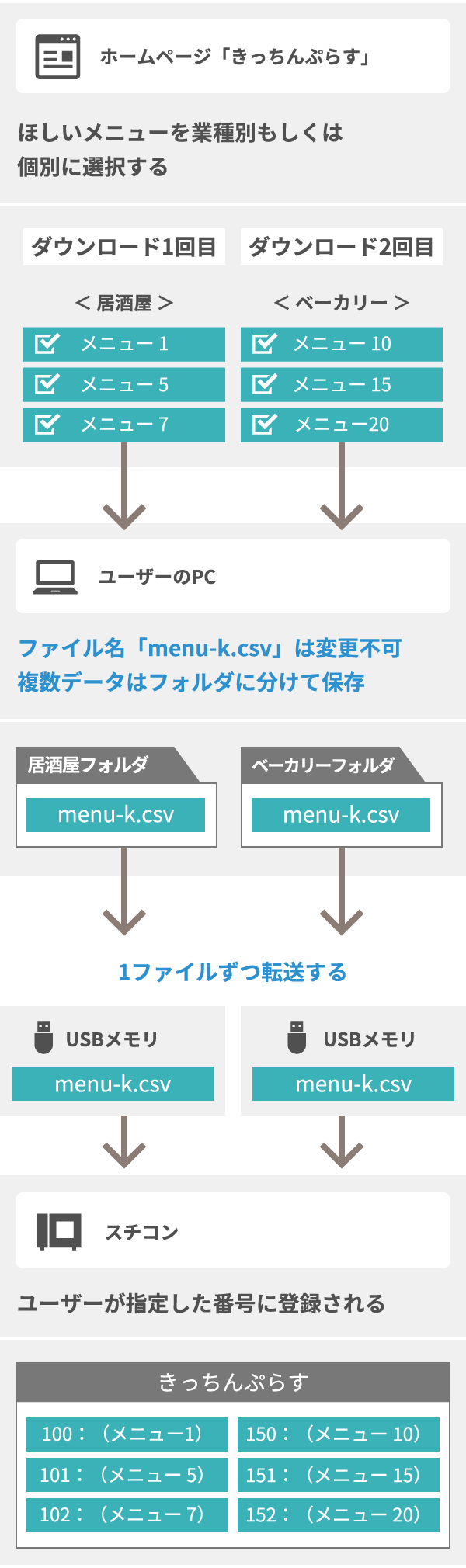
ご注意1:
レシピと料理写真データを
ダウンロードする時
- 「一括ダウンロード」もしくは「選択ダウンロード」を選択した際に表示する「料理写真付」にチェックをします。
-
レシピデータをパソコンにダウンロードすると、ファイル名は「hoshizaki.zip」となります。
「hoshizaki.zip」ファイルをダブルクリックして「hoshizaki」フォルダに解凍してください。 -
一度に複数回をダウンロードした場合、保存先に既に「hoshizaki.zip」ファイルがあると、自動的にファイル名が変わる場合があります。
<例> 「hoshizaki (1).zip」「hoshizaki (2).zip」「hoshizaki- コピー.zip」 など
-
「hoshizaki」フォルダ内に、「menu-k.csv」ファイルと「menu-p」フォルダが収納されています。
「menu-k.csv」ファイルと「menu-p」フォルダをセットでUSB メモリーにコピーしてください。「menu-k.csv」ファイルと「menu-p」フォルダは必ずセットでUSB メモリーにコピーしてください。
別の組み合わせで登録すると、レシピと料理写真が違う状態で登録される場合があります。レシピデータ・料理写真データ自体の編集は
絶対におこなわないでください。
スチコンの故障等につながる
可能性があります。
ご注意2:
USBメモリを使ってスチコンへ
登録する時
-
スチコンに登録する際、
一度に登録できるレシピデータは
1ファイルと1フォルダの1セットのみとなります。よって、USBメモリの中のレシピデータは「menu-k.csv」ファイルと「menu-p」フォルダのみにして、スチコンに登録してください。
■以下の場合、スチコンには登録できません。
◎USBメモリ内のフォルダの中に「menu-k.csv」ファイルと「menu-p」フォルダがある場合
(USBメモリに入れる際は、他のフォルダに入れずに、「menu-k.csv」ファイルと「menu-p」フォルダのセットのみ入れてください。)
◎フォルダ名が「hoshizaki」以外の場合
-
もし、複数のレシピデータ・料理写真をスチコンに登録したい場合は、1 の作業を繰り返しおこなってください。
(1フォルダ登録×複数回)<例> パソコンにあるフォルダA内の「hoshizaki」(居酒屋)と、
フォルダB内の「hoshizaki」(ベーカリー)をスチコンに登録したい場合-
USBメモリに「hoshizaki」( 居酒屋) 内の「menu-k.csv」ファイルと「menu-p」フォルダのセットを入れます。
※USBメモリに「menu-k.csv」ファイルと「menu-p」フォルダのみ入れてください。 - 1 をスチコンへ登録します。 USBメモリでの登録方法はこちら
- USBメモリ内の「menu-k.csv」ファイルと「menu-p」フォルダのセット( 居酒屋)を削除します。
-
USB メモリにフォルダB 内の「hoshizaki」(ベーカリー) 内の「menu-k.csv」ファイルと「menu-p」フォルダのセットを入れます。
※USBメモリに「menu-k.csv」ファイルと「menu-p」フォルダのみ入れてください。 - 4をスチコンへ登録します。
- スチコンにレシピデータ2フォルダの内容(居酒屋、ベーカリー)が登録されます。
-
USBメモリに「hoshizaki」( 居酒屋) 内の「menu-k.csv」ファイルと「menu-p」フォルダのセットを入れます。
メニュー登録の流れ